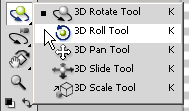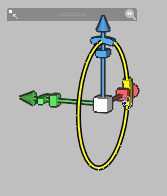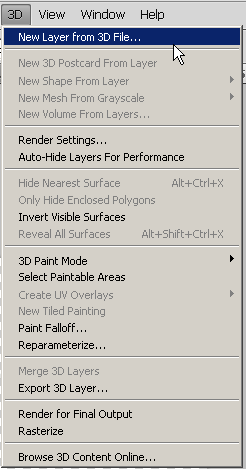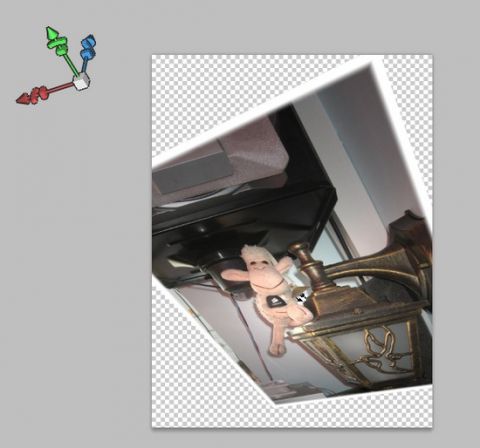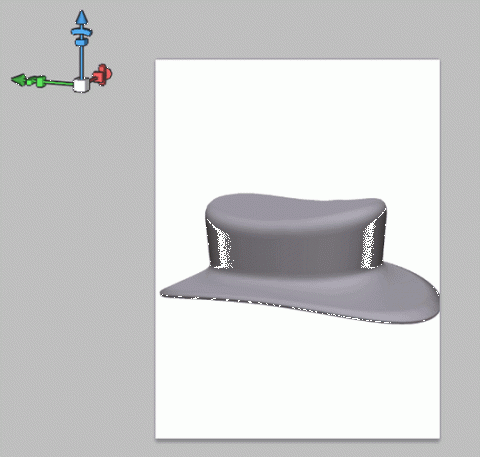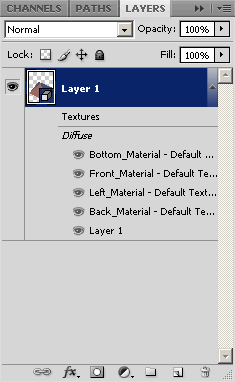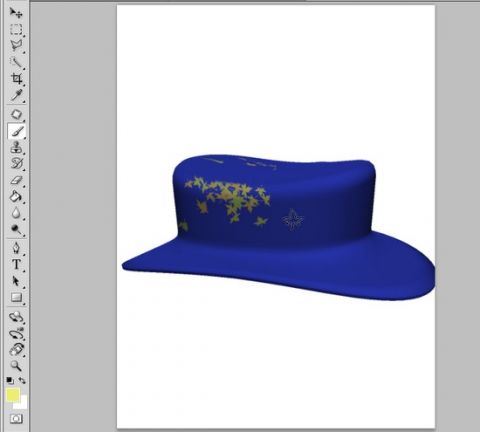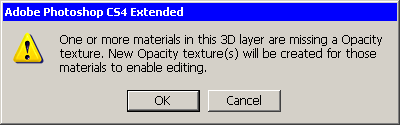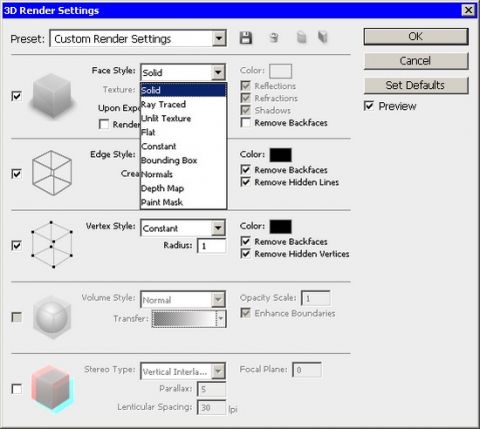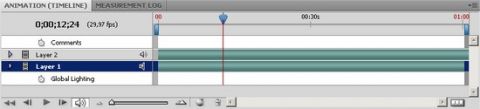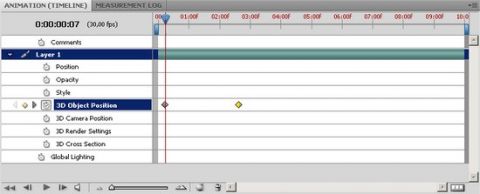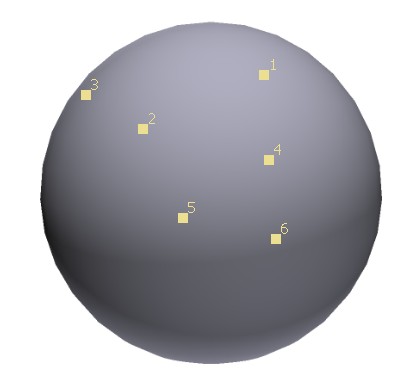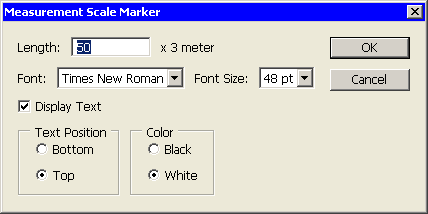Начиная с прошлой версии, Photoshop выходит в двух версиях - обычной и так называемой Extended, в которую, кроме всех стандартных инструментов графического редактора, включены средства для работы с элементами трехмерной графики и видеофайлами, а также средства для точных измерений и анализа изображений. В этой части обзора мы обратим внимание именно на эти возможности Photoshop CS4 Extended и посмотрим, что изменилось в этих группах инструментов с предыдущей версии.
Работа с 3DИнструменты для работы с 3D-моделями впервые были представлены в Photoshop CS3. В новой версии они были существенно улучшены и расширены. Во-первых, стоит отметить более удобное управление трехмерными моделями в окне программы. В предыдущей версии для того, чтобы выполнить поворот, приближение модели и другие операции необходимо было перейти в специальный режим работы, который активировался двойным щелчком мыши по 3D-слою или же выполнением команды Layer>3D Layers>Transform 3D Model . Теперь все гораздо проще. Инструменты для управления положением трехмерными моделями вынесены непосредственно на палитру инструментов.
Как и в CS3, пользователь получает возможность управлять положением объекта и положением 3D-камеры. К инструментам для управления положения 3D-объекта относятся следующие:
Управлять положениям 3D-камеры можно при помощи следующих инструментов:
Если в предыдущей версии Photoshop необходимо было выполнить дополнительное действие для переключения из режима редактирования объекта в режим редактирования камеры, то теперь достаточно выбрать нужный инструмент на палитре, и сразу же можно выполнять необходимые операции. Дополнительное удобство в управлении трехмерными моделями обеспечивает виртуальный трекбол, который появляется в левом верхнем углу программы при выборе одного из инструментов для управления 3D-объектами или виртуальной камерой. Трекбол представлен в виде осей координат, используя которые можно выполнять перемещение, вращение и масштабирование модели, не обращаясь к соответствующим инструментам на палитре инструментов. Иными словами, если у вас, к примеру, выбран инструмент 3D Pan, вы можете выполнить масштабирование вдоль одной из осей, не переключаясь к работе с инструментом 3D Scale. Для этого достаточно использовать элементы управления, размещенные на трекболе.
То, что разработчики Photoshop уделили инструментам для работы с 3D особое внимание, говорит уже то, что в новой версии в главном меню появился новый пункт, который так и называется - 3D. Таким образом, разные команды для работы с 3D-моделями, которые в CS3 были разбросаны по другим пунктам меню, теперь размещаются в одном месте.
В Photoshop CS3 3D-слой мог быть создан только при загрузке в программу трехмерной модели. Теперь же в 3D-слой можно превратить обычную фотографию. Для этого нужно выбрать в меню 3D команду New 3D Postcard From Layer. После этого изображение будет спроецировано на плоскость, которую можно будет вращать в трехмерном пространстве и выполнять с ней все те же действия, что и с трехмерным объектом.
Более того, при необходимости изменить само изображение достаточно дважды щелкнуть по строке Background (Фон), после чего можно вносить изменения в графический файл, используя любые средства Photoshop. В Photoshop CS3 была возможность загружать 3D-модели в программу и использовать их в своих проектах, а в Photoshop CS4 к этому добавилась также возможность создавать трехмерные объекты непосредственно в программе. Таким образом, Photoshop стал настоящим трехмерным редактором в миниатюре. Теперь в меню 3D>New Shape From Layer можно выбрать один из более чем десятка 3D-примитивов, которые могут быть добавлены в проект. Среди них такие объекты, как пирамида, цилиндр, сфера, куб, конус, шляпа и даже жестяная банка.
Ко всем моделям, создаваемым в Photoshop, по умолчанию назначены материалы, причем, для разных частей объектов они отличаются. Например, для пирамиды назначены материалы для каждой из граней. Щелкнув по названию материала на палитре Layers, вы получите возможность отредактировать его - загрузить любую фотографию, внести в нее изменения, нарисовать текстуру, используя любые инструменты Photoshop.
Кстати, использовать команду New Shape From Layer можно не только по отношению к пустому слою, но и к такому, который содержит 2D-изображение. Иными словами, вы можете, например, взять текстуру банки "Кока-Колы" и превратить ее в трехмерную жестяную банку. Если новые 3D-примитивы, появившиеся в Photoshop CS4, будут интересны, прежде всего, тем пользователям, которые не работают с трехмерной графикой, но хотели бы разнообразить свои проекты 3D-содержимым, то дизайнеры трехмерной графики наверняка оценят улучшенные возможности для создания текстур. В предыдущей версии Photoshop в программу можно было загружать 3D-модель с примененной к ней текстурой, после чего выполнять редактирование текстуры в отдельном окне, переходить в режим работы с 3D-объектом и смотреть, как внесенные в графический файл изменения отображаются на модели. В новой версии программы 3D-художники получили возможность рисовать непосредственно по поверхности трехмерных моделей, что еще больше экономит драгоценное время, требуемое на подготовку текстур. Загрузив трехмерный объект в программу, можно выбрать инструмент Brush на палитре инструментов и начать рисовать просто по поверхности модели.
Кроме этого, в режиме 3D-рисования можно использовать и другие инструменты Photoshop, которые часто бывают полезны при подготовке текстур, такие как, например, Clone Stamp. Кроме этого, с 3D-слоями можно выполнять те же операции, что и с обычными слоями. Например, если в вашем проекте есть слой, на котором размещена часть текстуры для трехмерной модели, вы можете объединить эти слои, и текстура будет добавлена на 3D-слой. Для непосвященного в тонкости создания трехмерной графики понятие текстуры означает лишь рисунок на поверхности трехмерного объекта или цвет. На самом же деле все гораздо сложнее. Рисунок - это лишь одна из многочисленных характеристик, которые 3D-дизайнеры учитывают при создании реалистичных материалов. Для того чтобы создать материал той или иной фактуры, необходимо определить и иные его характеристики. Объект может быть прозрачным, иметь неровности и шероховатости, подсвечиваться, отражать свет и т.д. Поэтому материалы для трехмерных объектов часто включают несколько текстур, используемых для описания тех или иных свойств имитируемого вещества. Например, рисунок шахматной черно-белой клетки для параметра материала Bump (Рельеф) создаст на поверхности рельеф из кубиков. В процессе рисования по поверхностям трехмерных моделей в Photoshop CS4 можно работать с разными характеристиками материала. По умолчанию работа ведется с характеристикой Diffuse, которая отвечает за цвет и рисунок на поверхности объекта. Раскрыв список 3D Paint Mode в меню 3D, можно выбрать иную характеристику материала, такую как Bump (Рельеф), Glossiness (Глянцевитость), Opacity (Непрозрачность) и т.д.
Если трехмерной модели, которая загружена в Photoshop, уже назначена текстура для одной из характеристик материала, то при выборе этой характеристики в меню 3D Paint Mode будет выполнено редактирование соответствующей текстуры. Если же нужно создать текстуру для характеристики, которая еще не учитывается в свойствах материала модели, то программа автоматически создаст ее сама, о чем уведомит пользователя сообщением.
Любой, кто работает с трехмерной графикой, отлично знает, что визуализация является важнейшим этапом создания трехмерной сцены, и ей всегда придается особое значение. Поскольку проекты, создаваемые в Photoshop Extended, уже тоже содержат элементы трехмерной графики, средства для визуализации тут тоже очень важны. В прошлой версии программы было предусмотрено более десяти различных режимов отображения трехмерных моделей в проектах, в CS4 средства для визуализации стали более гибкими. Настройка отображения 3D-объектов выполняется в окне Render Settings, которое вызывается из меню 3D. Те режимы отображения 3D-моделей, которые были доступны в CS3, можно обнаружить в списке предварительных заготовок (Preset). Однако теперь можно создавать и собственные варианты представления трехмерных объектов, используя многочисленные настройки. Так, можно отдельно управлять режимом отображения поверхностей, ребер и вершин, включать/выключать отображение теней, отражений и преломлений и т.д.
Работа с видеоРабота с видеофайлами непосредственно в окне программы, несомненно, является одной из наиболее интересных и востребованных функций Photoshop Extended. В новой версии графического редактора средства для обработки видео были заметно улучшены. Во-первых, стоит обратить внимание на то, что теперь при загрузке видеофайла в Photoshop и проигрывании его можно слышать звуковое сопровождение. Если в программе открыть видеофайл, в котором есть звуковая дорожка, то на палитре Animation можно будет увидеть значок, указывающий на ее наличие. Щелчок по этому значку включает или выключает проигрывание звука при воспроизведении видео. Кроме этого, кнопка для включения/выключения воспроизведения звука есть в нижней части палитры Animation, там, где расположены кнопки для управления воспроизведением. Таким образом, можно управлять наличием звука в проекте в целом, а также на каждой отдельной дорожке.
Следующее улучшение, на которое обязательно стоит обратить внимание, - возможность создавать несложную анимацию 3D-моделей, загруженных в Photoshop или созданных в нем. Все действия по настройке анимации выполняются на палитре Animation. После того, как в проект был добавлен 3D-слой, он появляется на палитре. Если раскрыть список свойств, которые могут быть анимированы, можно увидеть некоторые новые свойства, которых не было в предыдущей версии Photoshop. Это 3D Object Position, 3D Camera Position, 3D Render Settings и 3D Cross-Section.
Соответственно, для трехмерных объектов можно анимировать их положение, положение камеры, параметры визуализации и поперечного сечения. Делается это очень просто: достаточно щелкнуть по небольшой кнопке в виде часов напротив анимируемого параметра, после чего передвинуть ползунок на временной шкале и изменить значение этого параметра. Скажем, если нужно анимировать положение 3D-модели, то нужно активировать параметр 3D Object Position, а затем передвинуть объект на холсте, используя один из инструментов для управления трехмерными объектами. После того, как положение 3D-модели поменяется, в кадре, на котором установлен ползунок, будет создан второй ключевой кадр (первый будет создан в первом кадре анимации). Если проиграть анимацию, то можно увидеть, что модель будет плавно изменять свое положение от первого до второго ключевого кадра. Еще одна интересная возможность, объединяющая средства для работы с 3D и видео в Photoshop CS4 Extended, - установка видеофайлов в качестве текстур для трехмерных объектов. Как уже было отмечено выше, при загрузке или создании трехмерной модели в Photoshop появляется возможность создавать и редактировать текстуры для нее. Используя новые возможности Photoshop, можно делать текстуры анимированными, то есть превращать поверхность 3D-объекта в своеобразный экран, на котором будет транслироваться видео. Для этого достаточно после создания 3D-слоя щелкнуть по текстуре, которая относится к данной модели и отображается на палитре Layers. Это приведет к открытию нового файла. Далее в этом файле создается новый видеослой (Layer > Video Layers > New Video Layer From File) и выбирается видеофайл, который будет использоваться в качестве текстуры для трехмерного объекта. После сохранения изменений в этом файле можно вернуться к документу, где происходит работа с 3D-моделью, и запустить воспроизведение видео на палитре Animation. Можно будет увидеть, что видеофайл проигрывается на поверхности трехмерного объекта. Рассмотренные средства Photoshop CS4 Extended будут особенно интересны для тех, чья работа связана с созданием визуальных эффектов (motion graphics).
Улучшенные средства для точных измерений и анализа изображенийКроме инструментов для работы с 3D и видео, в Photoshop CS3 Extended впервые появились средства для точных измерений и анализа изображений. В новой версии программы они также были заметно улучшены. Во-первых, стоит обратить внимание на счетчик - Count Tool. Выбрав его из меню Analysis, можно установить на изображении метки, каждая из которых будет иметь свой порядковый номер. Такие метки могут пригодиться в самых разных случаях, например, если нужно подсчитать количество каких-либо элементов на изображении или же обозначить точки, между которыми нужно впоследствии сделать замеры.
По умолчанию счетчик работает в режиме добавления. При выборе этого инструмента курсор приобретает вид цифры 1 со значком +. Это означает, что каждая новая метка будет иметь следующий порядковый номер. Если нужно изменить положение уже проставленной метки, нужно подвести к ней курсор и, когда вместо значка + появится значок перемещения, перетащить метку на новое место. Если требуется удалить какую-нибудь метку, нужно подвести к ней курсор и, когда вместо значка + появится значок перемещения, нажать клавишу Alt. При этом значок изменится на -. Стоит заметить, что при удалении меток сквозная нумерация сохраняется. То есть, если, например, на изображении есть 10 меток, и вы удаляете седьмую, то номер восьмой меняется на 7, номер девятой - на 8, а номер десятой - на 9. Цвет метки можно задать при помощи параметра Label Color (Цвет метки) на панели инструментов, щелкнув по образцу цвета. На этой же панели также показывается общее число меток. В Photoshop CS4 Extended к описанным выше средствам для работы с инструментом Count были добавлены некоторые новые. Так, теперь на панели инструментов можно указать размер маркера, а также сопровождающей его надписи (порядкового номера). Кроме этого, теперь на одном изображении можно создавать несколько групп маркеров, каждую - со своей нумерацией. Группы полностью независимы друг от друга - например, вы можете удалить все маркеры в одной группе, и это никак не повлияет на маркеры во второй. Наконец, еще одно улучшение в инструменте Count - возможность временно отключать отображение маркеров, то есть делать их невидимыми. Этот параметр тоже включается и выключается отдельно для каждой группы.
Вместе со средствами для точных измерений, в Photoshop CS3 Extended появилась возможность выбора масштаба измерений (Analysis>Set Measurement Scale>Custom), позволяющая вручную указать логические единицы измерения, а также их соотношение с пикселями на изображении. Эта функция полезна, скажем, при использовании инструмента Ruler, который дает возможность измерять расстояния между объектами на изображении, а также определять высоту, ширину, периметра или площадь выделенной области. В CS4 масштаб измерений, который используется в текущем документе, может выводиться на изображении в виде отдельного слоя. Для этого предназначена новая команда Place Scale Marker, которая доступна в меню Analysis. Пользователь получает возможность указать длину маркера, а также некоторые параметры надписи: кегль и гарнитуру шрифта, цвет, расположение на изображении.
После того как маркер помещен на изображение, его можно перемещать, менять параметры надписи, а также удалять (для этого нужно просто удалить с палитры Layers группу слоев, относящуюся к маркеру). Маркер масштаба помогает не запутаться в том, какой масштаб измерений выбран для текущего документа.
ЗаключениеВ целом, складывается впечатление, что компания Adobe стремится постепенно довести Photoshop до уровня трехмерного редактора. Программа эволюционирует на глазах, отличия обычной версии от версии Extended становятся все более существенными. В линейке продуктов компании Adobe явно не хватает самостоятельного приложения для работы с трехмерной графикой, поэтому стремление интегрировать как можно больше инструментов для работы с 3D в Photoshop CS4 Extended вполне понятно. Конечно, сейчас пока рано говорить о Photoshop CS4 как о возможном конкуренте 3D-редакторов, выпускаемых компаниями Autodesk или Newtek. Сейчас программа стоит на самой первой ступени своего развития, однако, как знать, не изменится ли ситуация, если сотрудничество с компанией Maxon, создавшей перспективный трехмерный редактор Cinema4D, получит свое продолжение, и слухи о возможном слиянии компаний окажутся небеспочвенными. Что будет дальше, покажет время. Ясно одно - нас ждет интересное продолжение.
Теги:
Комментарии посетителей
Комментарии отключены. С вопросами по статьям обращайтесь в форум.
|
|